
时间:2021-08-08 10:15:30 来源:www.win10xitong.com 作者:win10
一些用户在使用系统的时候遇到过win10系统桌面位置怎么修改的问题,推测还会有一些网友也会遇到同样的问题,要是你想不方便向专业人士寻求帮助,其实是可以完全自己独立解决的。其实可以来看看小编是怎么处理的:1.我们打开“此电脑”,在左侧栏中,右键“桌面”选项,点击“属性”,见下图的顺序:2.在弹出的桌面属性中,选择“位置”选项卡,我们可以发现其默认位置是在C:\Users\用户名\Desktop目录就解决了。以下文章就是彻头彻尾的讲解win10系统桌面位置怎么修改的详尽处理手段。
今日小编推荐系统下载:雨林木风Win10纯净版
具体步骤如下:
1.我们打开“这台电脑”,右键单击左栏中的“桌面”选项,然后单击“属性”,如下图所示:
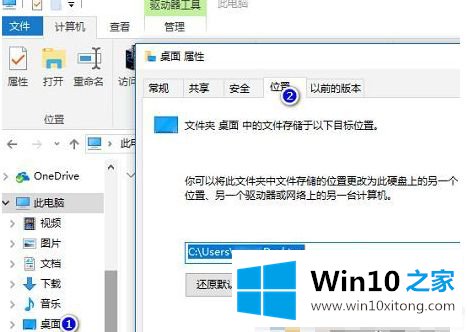
2.在弹出的桌面属性中,选择“位置”选项卡,我们可以发现它的默认位置是在C:\Users\ user name \Desktop目录中。
3.最后,点击“移动”按钮,在弹出的对话框中选择一个想要设置的磁盘文件夹位置,比如D盘上的一个文件夹,点击“是”。
4.同理,如果需要恢复,只需要将修改后的磁盘驱动器号修改为驱动器C!
如何修改和恢复win10系统的桌面位置将在这里分享。如果遇到同样的情况,不妨采取上述措施解决。更多精彩内容,请继续关注win10 Home!
到这里,win10系统桌面位置怎么修改的详尽处理手段就给大家说到这里了,多多关注本站,谢谢大家。